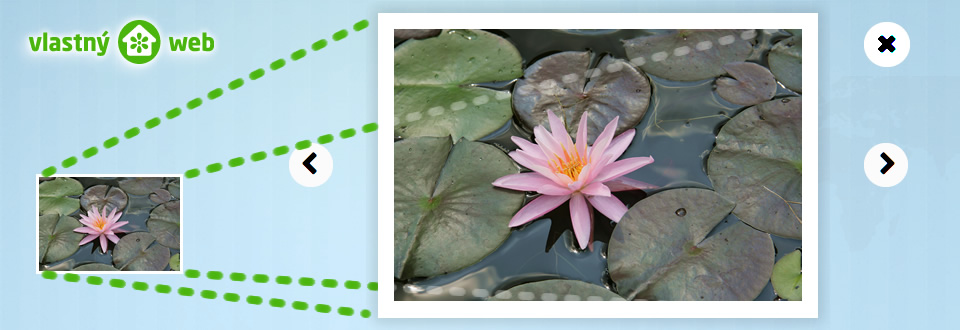Ako na krajšiu prezentáciu fotografií?
Fotografie bývajú často tým najatraktívnejším prvkom na webe, ale niekedy sa im nedostáva patričný priestor. Musia sa prispôsobiť dizajnu stránok, vypĺňajú obmedzenú plochu a keď ich je viac, bývajú zmenšené až na veľkosť ikonky.
Lightbox
Uvedený problém rieši doplnok so všeobecným názvom lightbox [lajtbox]. Funguje tak, že po kliknutí na malý náhľad sa zobrazí veľký variant obrázka, zvyčajne až na celú obrazovku. Fotografia je umiestnená akoby nad stránkou a tak nie je obmedzovaná šírkou stránky, ale iba šírkou okna prehliadača. Navyše je pozadie farebne zatienené a okolo fotky je ozdobný rám, takže používateľa nerozptylujú žiadne iné prvky a môže sa sústrediť na vnímanie krásy fotografie.
Príklad lightboxu
Ovládanie lightboxu si môžete vyskúšať na týchto fotografiách:




Stačí kliknúť na niektorý z náhľadov.
Ovládanie
Ak si chceme pozrieť ďalšie fotografie, klikneme na ovládacie prvky, ktoré pozostávajú zvyčajne z tlačidiel:
- nasledujúca fotografia
- predchádzajúca fotografia
- ukončenie prezentácie
V minimalistickej verzii klikáme priamo na pravú alebo ľavú časť fotografie a ak chceme prezentáciu ukončiť, klikneme vedľa obrázka.
Prezentácia
Pri prechode na inú fotku sa môžu používať rôzne vizuálne efekty, napríklad prelínanie, stmievačka alebo presun. Niekedy sa dá spustiť aj automatická výmena obrázkov pomocou tlačidla Prehrať (Play). Ak je to potrebné, doplní sa prezentácia o textové informácie: názov fotografie, popis fotografie, poradové číslo, celkový počet fotografií.
Lightbox na Vlastnom webe
Na našom serveri sme inštalovali doplnok, ktorý poskytuje maximálny zážitok a pritom je jednoducho ovládateľný. Fotografia je v bielom rámiku s jemným tieňom v pozadí. Na ovládanie slúžia všeobecne zrozumiteľné ikonky. Tento doplnok k dispozícii pre všetkých používateľov (so Základným aj Prémiovým balíkom služieb).
Ako vytvoriť lightbox na Vlastnom webe?
Vytvoriť prezentáciu fotografií na Vlastnom webe je veľmi jednoduché. Stačí vložiť obrázok pomocou ikonky  .
.
Tu pri prvom nahrávaní obrázka začiarkneme možnosť „aj zväčšený obrázok“:
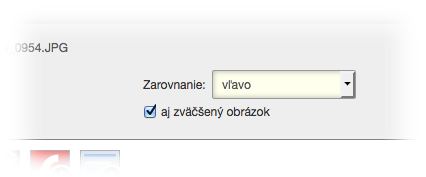
Systém sám vytvorí oba varianty obrázka (náhľad aj zväčšený). V tomto prípade je lepšie používať menšie náhľady, aby používateľ mal prehľad a mohol si vybrať fotku, s ktorou chce začať prezentáciu.
Pekný dojem dosiahnete tak, že všetkým obrázkom dáte rovnakú výšku (napríklad 200px) a nastavíte zarovnanie vľavo.
V lightboxe sa budú zobrazovať iba tie fotky, ktoré mali pri nahrávaní začiarknutú voľbu „aj zväčšený obrázok“! Prezentácia sa nevytvára automaticky, ale iba pre určené obrázky.
V praxi to znamená, že staršie obrázky a obrázky, pri ktorých ste zabudli začiarknúť možnosť zväčšeného obrázka, je nutné vymazať a znovu nahrať!
Možné problémy
- Ak sa lightbox nezobrazuje graficky podľa popisu vyššie, skúste dať Obnoviť stránku (Refresh – klávesa F5).
- V prípade iných problémov nás kontaktujte, prosím.
Želám vytváranie krásnych prezentácií!